
V této příručce je podrobné, jak změnit datum vytvoření, změnit a otevřít soubory pomocí jednoduchého volného nástroje pro tyto účely, stejně jako některé další informace, které mohou být užitečné, pokud jde o soubory fotografií, médií a dokumentů.
- Jak změnit datum a čas změny, vytváření nebo otevření souboru
- Video instrukce
Jak změnit datum a čas změny, vytváření nebo otevření souboru v programu Free Bulkfilechanger
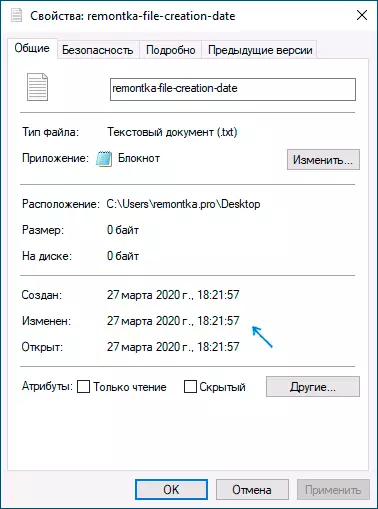
Mnozí z vás známe o malých utilitách z Nirsoft, mezi nimi jsou programy navrženy pro změnu zadaných dat ve vlastnostech souboru. První verze programu byla nazývána filedate měnič, relevantní pro dnešek, pracovat v systému Windows 10, 8.1 a Windows 7 - hromadný souborový měnič.
Chcete-li změnit datum a čas vytváření, úpravy a otevření souboru v programu, stačí provést následující jednoduché kroky:
- Spusťte program, je nejlepší to udělat jménem správce (klikněte pravým tlačítkem myši na soubor EXE programu - "Spustit jménem správce", jinak můžeme při změně zprávy "Odepřen přístup".
- Klikněte na tlačítko Přidat soubory do seznamu a přidejte požadovaný soubor nebo více souborů (datum a čas lze okamžitě změnit pro skupinu souborů).
- V seznamu vyberte soubory, pro které chcete změnit, a klikněte na tlačítko Datum a Čas v vlastnostech souboru (tlačítko Hodiny).
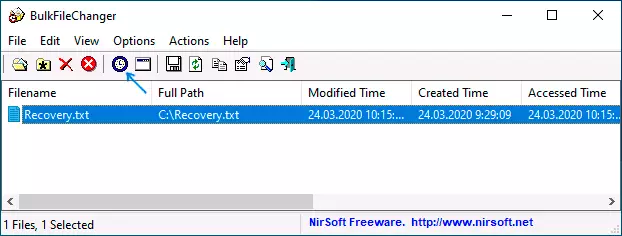
- Změňte hodnoty v příslušných polích. Vytvořeno je datum a čas vytvoření, upravené - změny, přístupné - otevření.
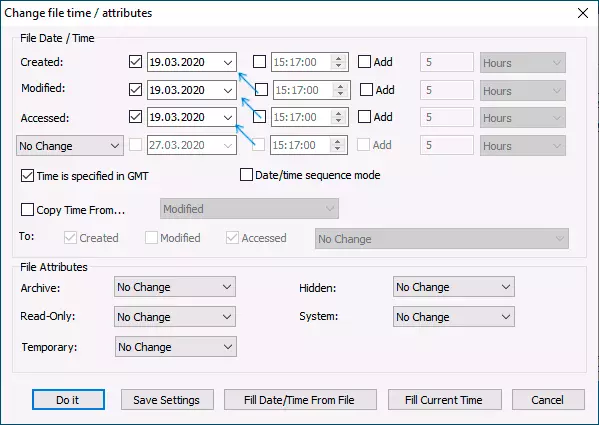
- Stiskněte tlačítko "Do it" pro použití nových parametrů.
Pokud vše úspěšně uplynulo, změna hromadného souboru byl spuštěn od správce, a neexistují žádné soubory ze souborů otevřených v jiných aplikacích nebo zablokovaném systému, které jste zvolili data budou změněna na zadané.
A nyní slíbil další informace: Pokud změníte data v souborech fotografií, dokumentů a médií, je třeba mít na paměti, že některá data jsou uložena v dalších datech META souboru, můžete je vidět otevřením Záložka "Podrobnosti" ve svých vlastnostech.
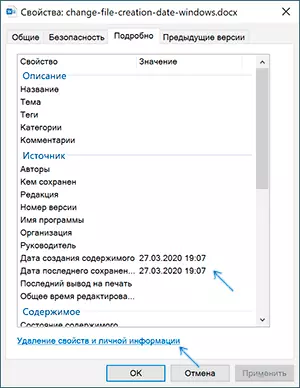
Pokud je uložena data, která je třeba vyčistit, můžete jej vytvořit vestavěné nástroje Windows - stačí kliknout na položku "Smazat vlastnost a osobní informace" a potom nebo smazat nepotřebné vlastnosti přímo v tomto souboru, nebo vytvořit kopii bez nich vlastnosti.
Druhou možností je také změnit tyto termíny, ve stejném nástroji měniče hromadného souboru. Chcete-li to provést, v okamžiku změny dat klepněte na šipku v bodě "Bez změny" a vyberte, jaký datum a čas a pro které typ souboru by měl být změněn.
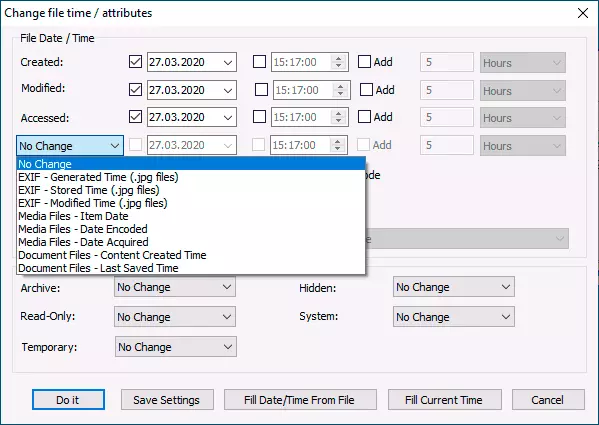
Zadejte nové informace, použijte změny tlačítka "Do It", připravené.
Download Bulk File Changer změnit data ve vlastnostech souborů z oficiální stránky vývojáře https://www.nirsoft.net/utils/bulk_file_cherger.html
Změna dat v vlastnostech souboru - Instrukce videa
Doufám, že se někdo ukázalo, že jsou pokyny užitečné a umožnily dosáhnout požadovaného výsledku.
